Word 2016如何使文本和表格相互转换
来源:网络收集 点击: 时间:2024-04-15【导读】:
在Word 2016中,除了之前创建表格的各种方法外,用户还可以将现有的文本转换为表格,这种方法需要在对话框中设置表格尺寸,“自动调整”操作以及文字分隔位置等,下面通过详细的步骤来进行讲解,如果感兴趣的话就赶紧来学习一下吧。工具/原料more软件:Word 2016,64位 操作系统:Windows 10,64位方法/步骤1/5分步阅读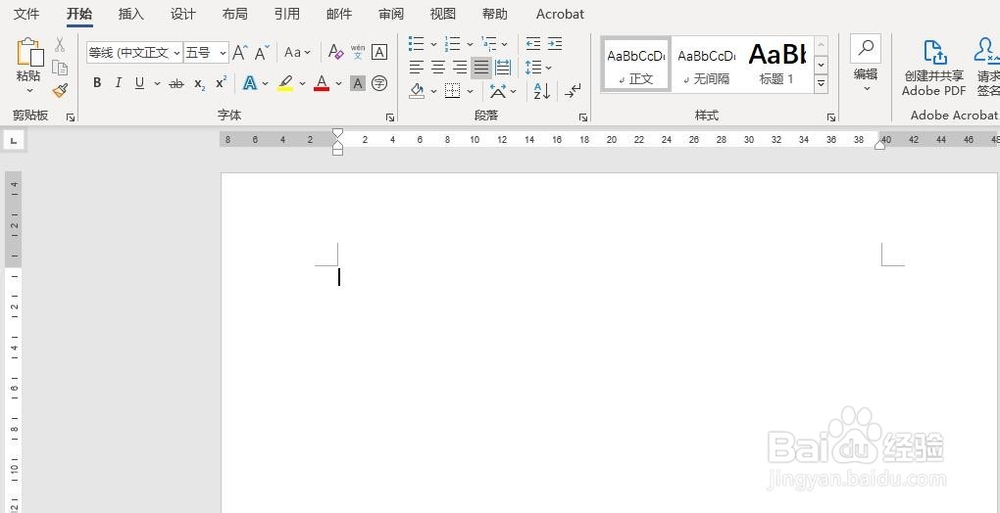 2/5
2/5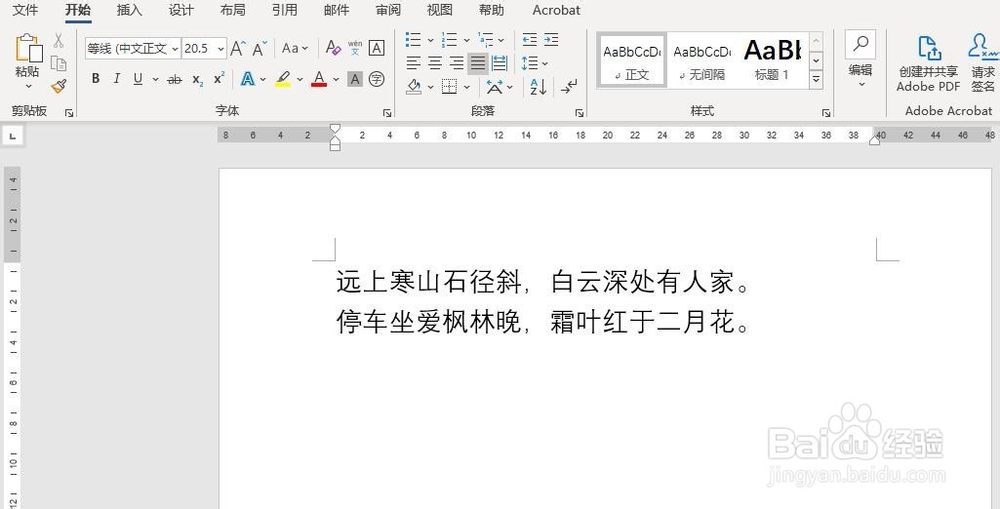
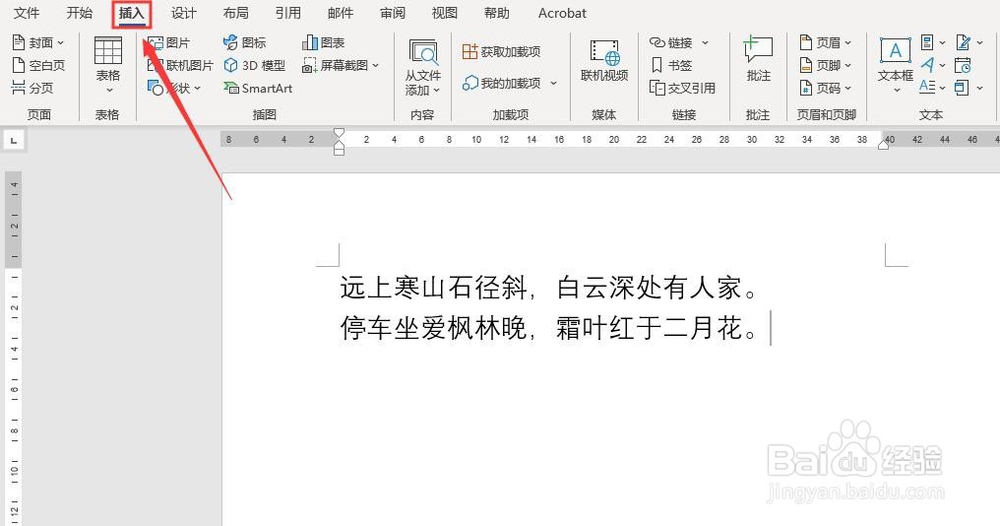 3/5
3/5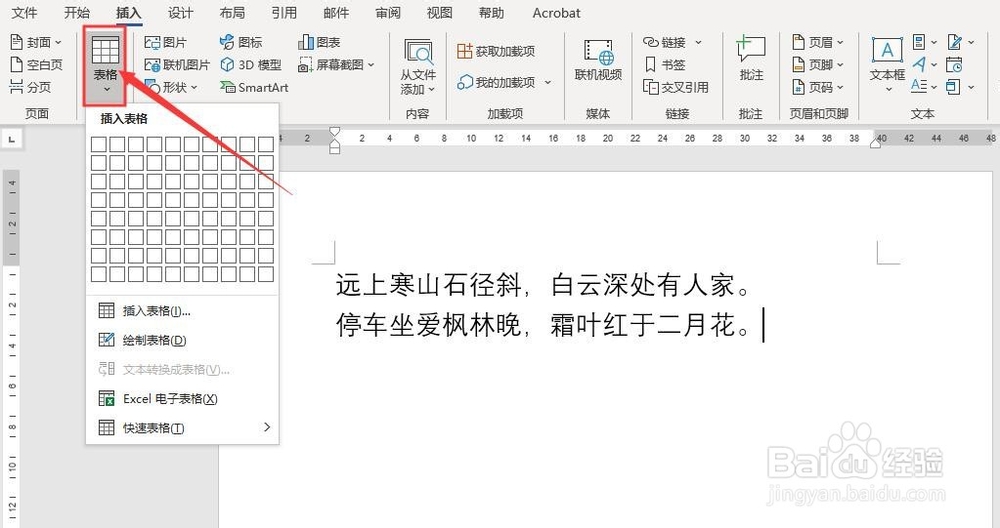 4/5
4/5 5/5
5/5
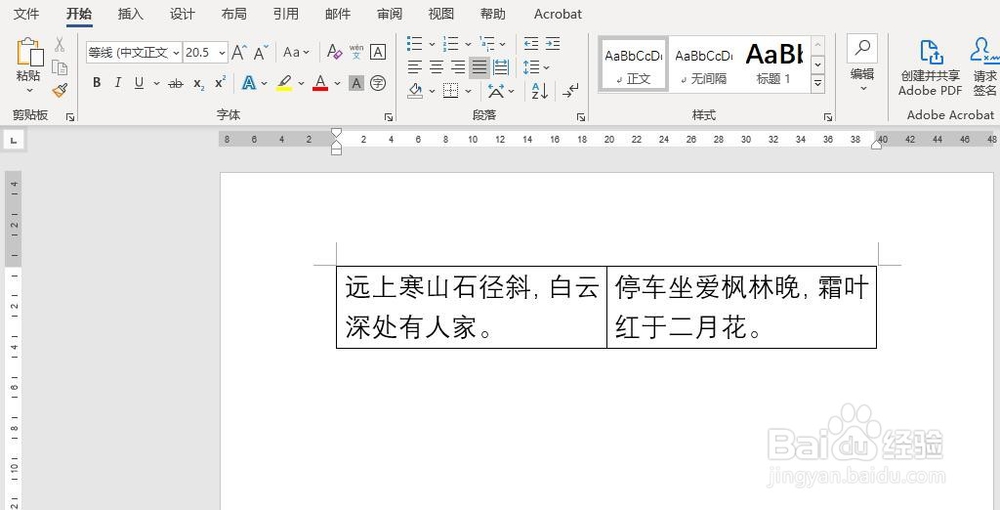 总结:1/1
总结:1/1 注意事项
注意事项
首先,打开Word 2016,新建一个空白的文档
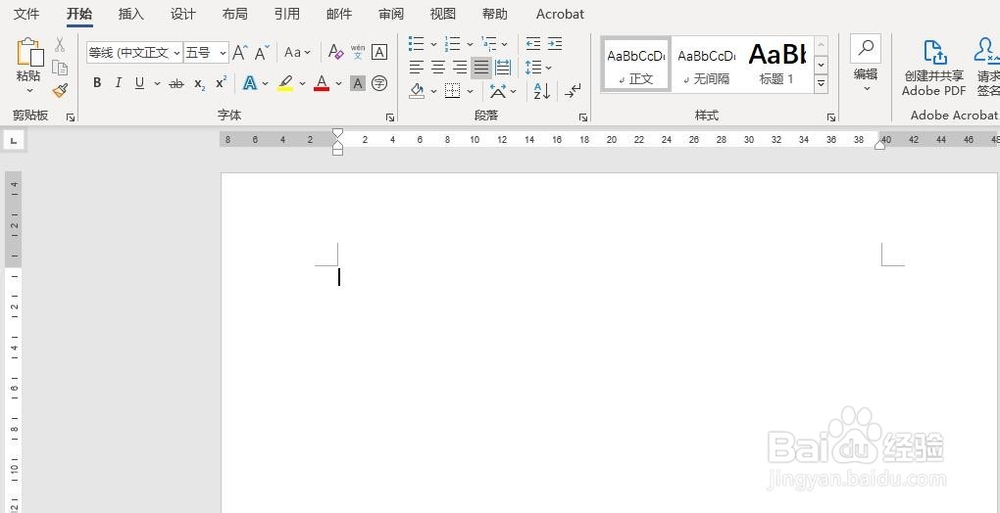 2/5
2/5其次,在文档中输入一首《山行》,点击菜单栏中的“插入”按钮
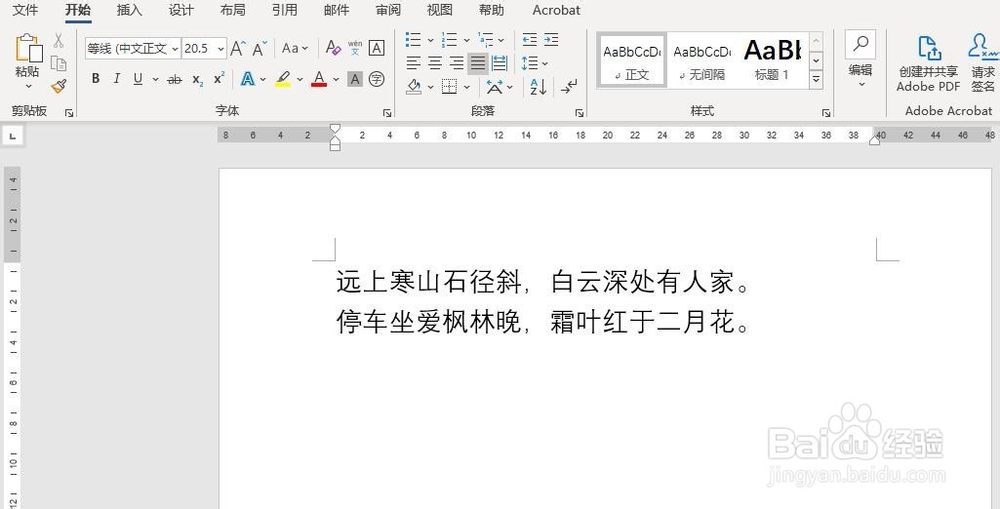
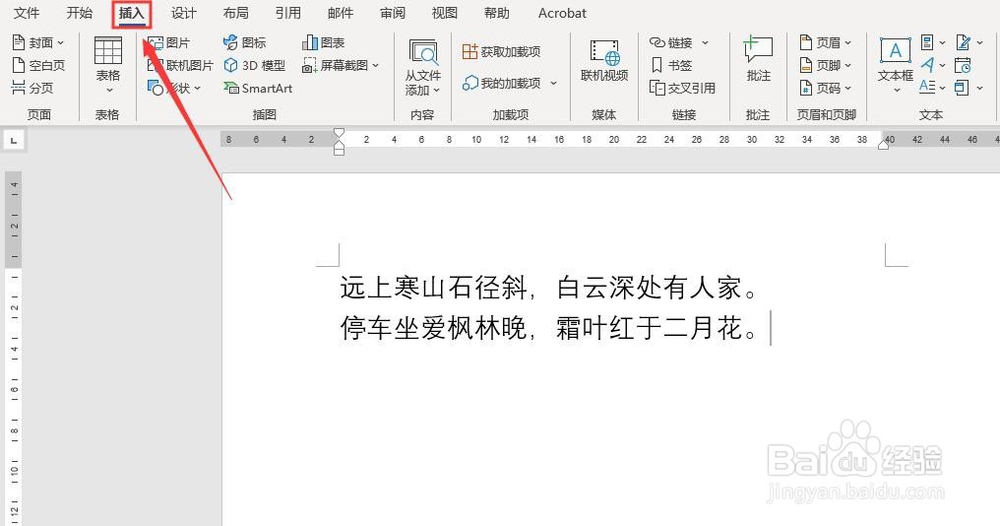 3/5
3/5之后,点击“插入”选项卡里的“表格”组里的“表格”按钮
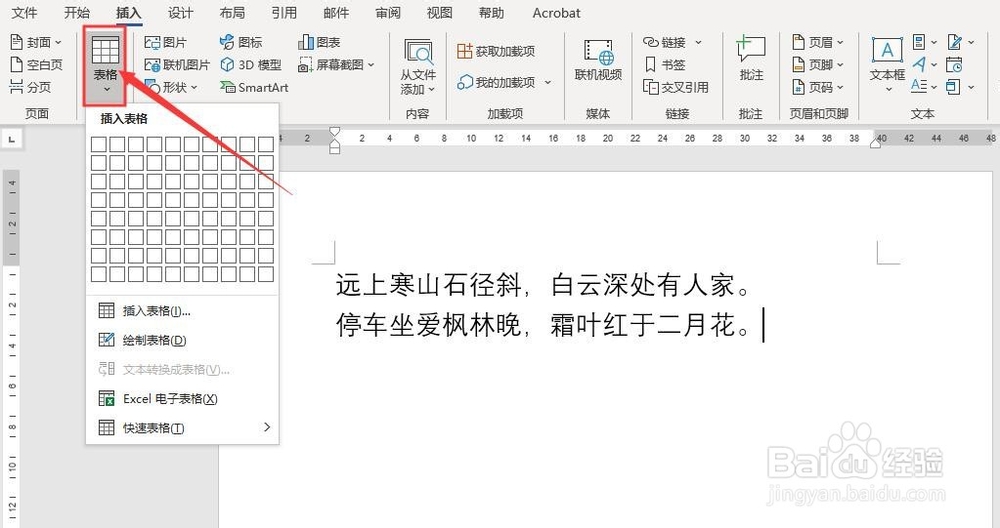 4/5
4/5再之后,点击“表格”的下拉小三角,哨羞劫在弹出的下拉选框中选择“文本转换成表格”
 5/5
5/5最后,在弹出的“将文字转换成表格”对话框中设置“表格尺寸”为2列1行,点击确总狠定后即可完秤盯成文字到表格的转换

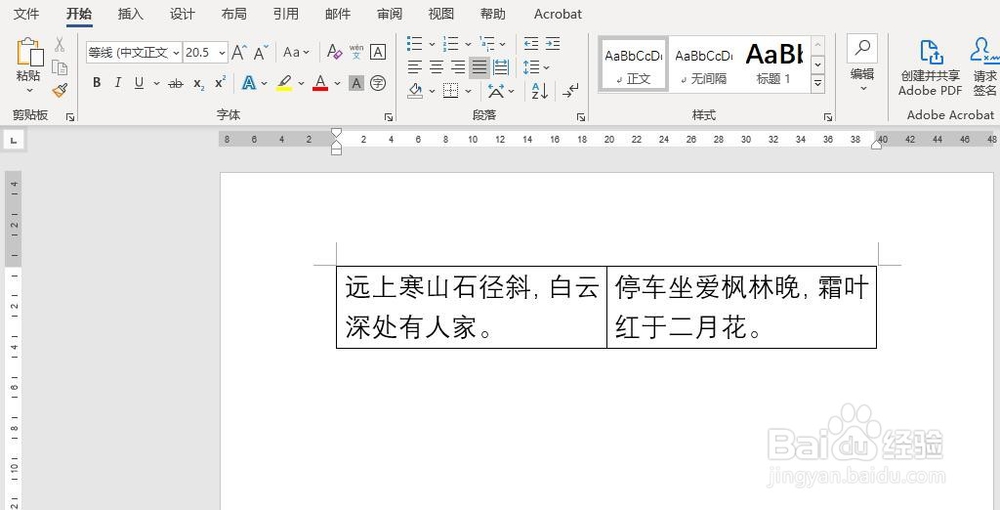 总结:1/1
总结:1/11、打开Word 2016,新建一个空白的文档
2、点击菜单栏中的“插入”按钮,插入一个表格
3、点击“插入”组里的“表格”按钮
4、在“表格”的下拉选框中选择“文本转换成表格”按钮
5、在弹出的文字转表格对话框中输入表格尺寸即可
 注意事项
注意事项Tips:在文字转换成表格的过程中,可以通过符号来划分问文字的断开位置。
WORD文本WORD表格文本表格转换版权声明:
1、本文系转载,版权归原作者所有,旨在传递信息,不代表看本站的观点和立场。
2、本站仅提供信息发布平台,不承担相关法律责任。
3、若侵犯您的版权或隐私,请联系本站管理员删除。
4、文章链接:http://www.1haoku.cn/art_519258.html
上一篇:Win11如何备份或还原储存的用户名和密码
下一篇:苹果13手机触感触控设置教程
 订阅
订阅